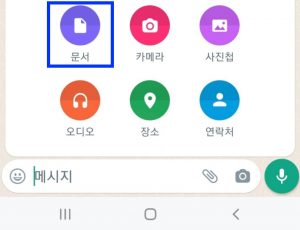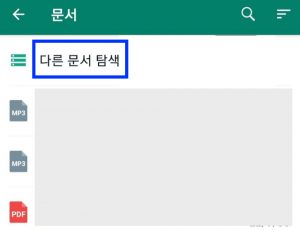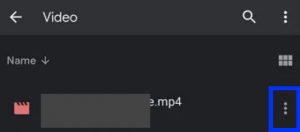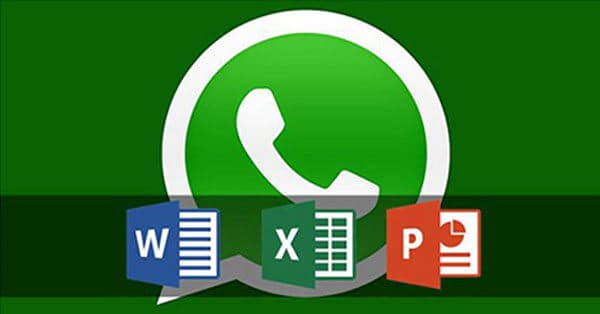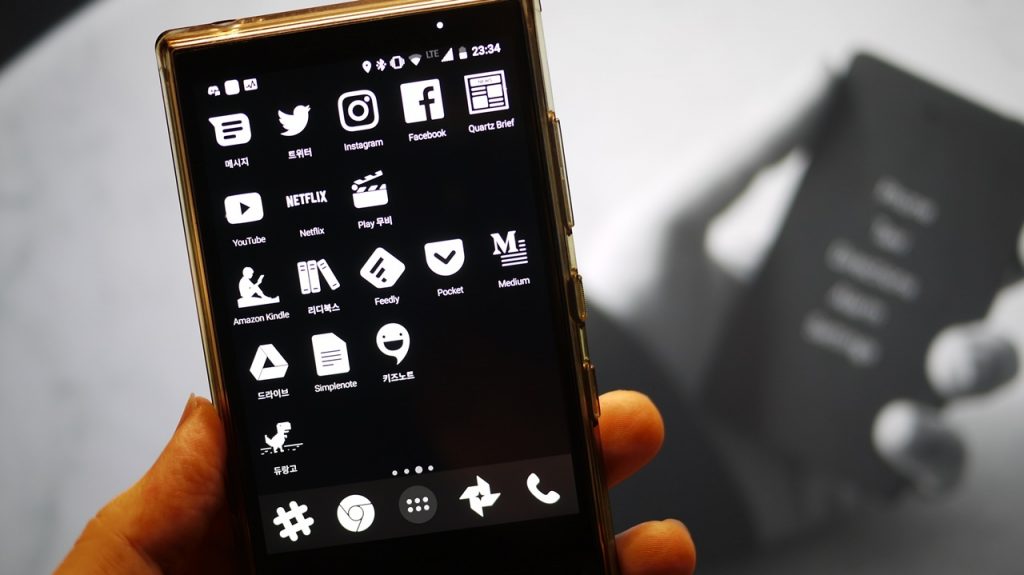왓츠앱에서 사진 & 비디오 고화질로 보내는 방법 3가지
왓츠앱(WhatsApp)은 텍스트 메시지뿐만 아니라, 사진이나 동영상 등 미디어 파일 전송에도 자주 사용됩니다. 하지만 아쉬운 점은 왓츠앱에서 미디어 파일 전송 시, 오리지널 품질을 유지하지 못한다는 사실입니다! 이는 왓츠앱이 자동으로 파일에 압축을 적용하여 품질이 떨어지게 되기 때문인데요. 즉, 발신자가 가지고 있던 고화질의 미디어 파일을 전송해도 원래보다 떨어지는 저품질 상태로 상대방이 받게 되죠.
받은 파일을 저장하고 싶었던 사용자는 실망하게 되겠죠? 이를 원치 않는 왓츠앱 사용자들을 위해 지난 포스팅에서 ‘왓츠앱에서 고화질 사진 전송하는 꿀팁 – 사진을 문서 형식으로 보내는 방법’을 소개해 드리기도 했는데요. 그밖에 다른 방법이 더 있답니다! 오늘은 왓츠앱에서 사진, 비디오 등 영상 파일 고화질로 보내는 꿀팁 3가지를 알려드릴게요.
방법 1. ‘문서’로 보내기
왓츠앱에서 고화질로 파일 전송하는 가장 쉬운 방법은 바로 ‘문서’로 전송하는 것입니다! 기존에 공유하는 방식과 똑같은 과정이지만, ‘사진첩’이 아닌 ‘문서’ 옵션을 선택해 전송하는 거죠.
- 안드로이드에서 왓츠앱을 실행합니다.
- 사진 또는 비디오를 보낼 상대방의 연락처를 선택하여 채팅창을 열어주세요.
- 채팅 표시줄에 카메라 아이콘과 클립 모양 아이콘이 보일 텐데요. 클립 아이콘을 탭 하세요.
- 나타나는 메뉴에서 [ 문서 ]를 누릅니다.
- 왓츠앱 파일 관리자가 열릴 텐데요. [ 다른 문서 탐색 ] 옵션을 선택하세요.
- 비디오 파일을 검색하여 공유할 비디오 파일을 선택한 후, [ 보내기 ] 버튼을 누릅니다.
- 선택한 파일이 고품질로 전송됩니다.
방법 2. 클라우드 스토리지 앱 사용하기
두 번째 방법은 클라우드 스토리지 앱을 사용하는 것인데요. 먼저 비디오 파일을 클라우드 스토리지 애플리케이션에 저장한 다음, 왓츠앱에서 파일 링크를 공유하는 방법이랍니다. 무료로 사용할 수 있는 구글 드라이브와 같은 앱을 사용하면 편리하니 참고하세요! 구글 드라이브를 이용해 공유하는 방법을 보여드릴게요.
- 먼저 공유할 비디오를 구글 드라이브에 업로드합니다.
- 구글 드라이브 앱을 열어 주세요.
- 업로드해 둔 해당 비디오를 찾아 오른쪽 옆에 있는 메뉴(세 개의 점으로 표시)를 탭 하세요.
- 나타나는 옵션 목록에서, [ 링크 복사 ] 옵션을 탭 하세요.
- 다시 왓츠앱을 열어 비디오를 공유하고 싶은 연락처를 선택하세요.
- 복사한 구글 드라이브 비디오 링크를 채팅 표시줄에 붙여넣기 하면 됩니다!
방법 3. 왓츠앱 베타 버전 ‘HD’ 옵션 이용하기
최근 왓츠앱은 안드로이드 및 iOS에서 고화질 HD 사진을 전송할 수 있는 새로운 기능을 테스트 중이라고 밝혔는데요. 전송할 이미지를 선택한 후 상단에 추가된 HD 아이콘을 탭 하면 더 높은 화질로 파일 전송이 가능한 기능입니다. 해당 기능은 정확한 출시일은 미정으로, 현재 베타 버전에서만 이용할 수 있습니다.
- 이 기능을 사용하려면 왓츠앱에서 전송할 파일을 선택하고, 편집기를 열어줍니다.
- 기본 해상도인 [ 표준 품질 ]과 고해상도인 [ HD 품질 ] 중에 선택합니다. 고품질로 보내고 싶다면 당연히 [ HD 품질 ]을 선택해야겠죠~?
단, 이 옵션은 HD 품질을 보증할 만큼 용량이 충분히 큰 비디오에만 나타납니다. 즉, 전송하려는 비디오가 너무 작을 경우, 평소처럼 표준 품질로만 보낼 수 있습니다.

WhatsApp Messenger
왓츠앱 메신저는 네트워크를 이용해 무료로 전 세계 사람들과 소통할 수 있는 커뮤니케이션 앱입니다. 연락처, 메시지, 동영상, 이미지 및 음성 메모도 주고받을 수 있어요.